Mostrar ou ocultar o botão Coleções no Microsoft Edge
Como mostrar ou ocultar o botão Coleções no Microsoft Edge
Mais uma pequena atualização pousou no Microsoft Edge Chromium. Agora é possível ocultar ou mostrar o botão da barra de ferramentas Coleções sem desativando o recurso de coleções.
Propaganda
O recurso Coleções é uma opção especial do Microsoft Edge que permite ao usuário organizar o conteúdo da web sua navegação, incluindo imagens, texto e links, em coleções, compartilhe seus conjuntos organizados e exporte-os para Escritório.
Desde 9 de dezembro de 2019, a Microsoft permite coleções para usuários dos canais Canary e Dev do Edge Insider Preview. Aqui estão algumas melhorias feitas nas Coleções, e que agora estão disponíveis para os Insiders.
Principais recursos de coleções no Microsoft Edge
Acesse suas coleções em seus dispositivos: Adicionamos sincronização para coleções. Sabemos que alguns de vocês observaram problemas de sincronização. Seus comentários nos ajudaram a melhorar. Sabemos que este é um cenário importante e estamos prontos para você experimentá-lo. Quando você estiver conectado a compilações de visualização do Microsoft Edge com o mesmo perfil em computadores diferentes, as Coleções serão sincronizadas entre eles.
Abra todos os links de uma coleção em uma nova janela: Ouvimos dizer que você gostaria de uma maneira fácil de abrir todos os sites salvos em uma coleção. Experimente “Abrir tudo” no menu “Compartilhamento e mais” para abrir guias em uma nova janela ou no contexto menu em uma coleção para abri-los como guias na janela atual para que você possa retomar facilmente de onde parou desligado. Também ouvimos que você deseja uma maneira fácil de salvar um grupo de guias em uma coleção. Isso é algo em que estamos trabalhando ativamente e estamos ansiosos para compartilhar quando estiver pronto.
Editar títulos de cartão: Você tem pedido a capacidade de renomear os títulos dos itens nas coleções, para que sejam mais fáceis de entender. Agora você pode. Para editar um título, clique com o botão direito e escolha “Editar” no menu de contexto. Uma caixa de diálogo aparecerá dando a você a capacidade de renomear o título.
Tema escuro nas coleções: Sabemos que você adora o tema escuro e queremos ter certeza de que oferecemos uma ótima experiência nas coleções. Ouvimos alguns comentários sobre as notas que abordamos. Experimente e diga-nos o que pensa.
Menu desdobrável “Experimentar coleções”: Entendemos que, se você for um usuário ativo de coleções, mostramos o menu desdobrável “Experimentar coleções”, embora já tenha usado o recurso. Agora ajustamos o flyout para ficar mais silencioso.
Compartilhando uma coleção: Você nos disse que, depois de coletar o conteúdo, deseja compartilhá-lo com outras pessoas. Temos muito trabalho planejado para oferecer melhor suporte a cenários de compartilhamento. Uma forma de compartilhar hoje é através da opção “Copiar tudo” adicionada ao menu “Compartilhamento e mais”, ou selecionando itens individuais e copiando-os através do botão “Copiar” na barra de ferramentas.

Depois de copiar os itens de sua Coleção, você pode colá-los em seus aplicativos favoritos, como OneNote ou Email. Se você estiver colando em um aplicativo compatível com HTML, obterá uma cópia rica do conteúdo.

A partir do Edge 81.0.392.0 Canary, há uma nova opção para habilitar ou desabilitar o Coleções botão da barra de ferramentas no navegador. Veja como usá-lo.
Para ocultar o botão Coleções no Microsoft Edge,
- Clique com o botão direito do mouse no botão de coleção na barra de ferramentas.
- Selecione Esconder da barra de ferramentas no menu de contexto.
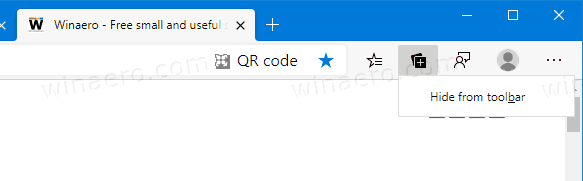
- Alternativamente, clique no cardápio botão com três pontos.

- Selecione Configurações no menu.

- À esquerda, selecione Aparência.

- À direita, desligue o Mostrar botão de coleção opção de alternar.

Você terminou. o Coleções botão agora está oculto na barra de ferramentas.
Para mostrar o botão Coleções no Microsoft Edge,
- Clique no cardápio botão com três pontos.

- Selecione Configurações no menu.

- À esquerda, selecione Aparência.

- À direita, ligue o Mostrar botão de coleção opção de alternar.
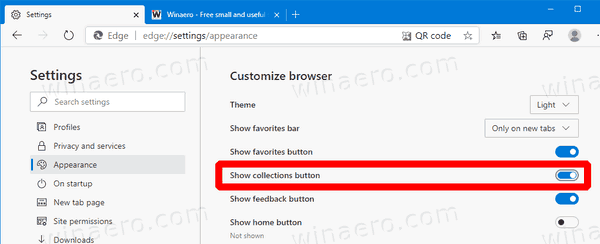
Você terminou.
A Microsoft está usando atualmente três canais para fornecer atualizações ao Edge Insiders. O canal Canário recebe atualizações diariamente (exceto sábado e domingo), o canal Dev está recebendo atualizações semanais e o canal Beta é atualizado a cada 6 semanas. O canal estável também é a caminho dos usuários. Você pode encontrar as versões reais do Insider Preview no final deste post. A versão estável do Microsoft Edge deve ser lançada em 15 de janeiro de 2020.
Versões reais do Microsoft Edge
As versões reais de pré-lançamento do Edge Chromium no momento em que este documento foi escrito são as seguintes:
- Canal Beta: 79.0.309.65
- Canal Dev: 81.0.381.0 (o log de mudanças é AQUI)
- Canal Canário: 81.0.392.0
Abordei muitos truques e recursos do Edge na seguinte postagem:
Prática com o novo Microsoft Edge baseado em Chromium
Além disso, consulte as seguintes atualizações.
- Faça o Microsoft Edge perguntar onde salvar downloads
- Ativar gerador de código QR para URL da página no Edge Chromium
- Edge 80.0.361.5 chega ao canal Dev com versões ARM64 nativas
- O site de extensões do Edge Chromium agora está aberto para desenvolvedores
- Impedir que o Microsoft Edge Chromium seja instalado por meio do Windows Update
- O Edge Chromium recebe o alfinete para o assistente da barra de tarefas
- A Microsoft permite coleções em Canary e Dev Edge com melhorias
- Edge Chromium tem novas melhorias na página de guia no Canary
- Edge recebe barras de título coloridas para PWAs
- Microsoft revela como a prevenção de rastreamento funciona no Edge Chromium
- O Edge recebe uma integração perfeita do PWA com o Windows Shell
- O Edge Chromium sincronizará suas extensões em breve
- Edge Chromium apresenta recurso de bloqueio de conteúdo inseguro
- Habilitar Prevenção de Rastreamento Estrito para Modo InPrivate no Microsoft Edge
- O Edge Chromium recebe a IU suspensa do quadro da janela em tela cheia
- Edge Chromium para dispositivos ARM64 já está disponível para teste
- Ativar Classic Edge e Edge Chromium rodando lado a lado
- Exportar favoritos para arquivo HTML no Microsoft Edge Chromium
- Edge para Linux está chegando oficialmente
- O Edge Chromium Stable chega em 15 de janeiro de 2020 com um novo ícone
- Microsoft Edge ganha um novo logotipo
- Habilitar modo escuro para todos os sites no Microsoft Edge
- O Edge Chromium agora é um leitor de PDF padrão. Veja como alterar isso
- Edge Chromium recebe previsão do tempo e saudações na página nova guia
- Edge remove a opção de bloqueio do bloqueio de reprodução automática de mídia
- Edge Chromium: Congelamento de guia, suporte para modo de alto contraste
- Edge Chromium: bloquear cookies de terceiros para o modo InPrivate, acesso à extensão para pesquisa
- A Microsoft gradualmente se livra da IU arredondada no Edge Chromium
- O Edge agora permite a desativação do botão Smiley de feedback
- Bloquear aplicativos potencialmente indesejados para downloads no Microsoft Edge
- Os controles globais de mídia no Microsoft Edge recebem um botão de dispensar
- Microsoft Edge: novas opções de bloqueio de reprodução automática, prevenção de rastreamento atualizada
- Desativar feed de notícias na página nova guia no Microsoft Edge
- Ativar botão de menu de extensões no Microsoft Edge Chromium
- Remover Feedback Smiley Button no Microsoft Edge
- O Microsoft Edge não será mais compatível com ePub
- Cartões de visita de guia de recursos do Microsoft Edge Canary mais recentes
- O Microsoft Edge agora se desvaloriza automaticamente
- Roteiro do Microsoft Details Edge Chromium
- Microsoft Ativa Controles Globais de Mídia no Microsoft Edge
- Como usar o Cloud Powered Voices no Microsoft Edge Chormium
- Microsoft Edge Chromium: nunca traduza, preencha previamente a localização com seleção de texto
- Ativar Caret Browsing no Microsoft Edge Chromium
- Ativar modo IE no Chromium Edge
- Canal de atualização estável fez sua primeira aparição para o Microsoft Edge Chromium
- Microsoft Edge Chromium recebe um botão de revelação de senha atualizado
- O que são implementações de recursos controlados no Microsoft Edge
- Edge Canary Adiciona Novo Selo de Texto InPrivate, Novas Opções de Sincronização
- Microsoft Edge Chromium: limpar dados de navegação ao sair
- O Microsoft Edge Chromium agora permite a troca de tema
- Microsoft Edge: Suporte para verificador ortográfico do Windows no Chromium Engine
- Microsoft Edge Chromium: pré-preencher localizar com seleção de texto
- Microsoft Edge Chromium Obtém Configurações de Prevenção de Rastreamento
- Microsoft Edge Chromium: Alterar o idioma de exibição
- Modelos de Política de Grupo para Microsoft Edge Chromium
- Microsoft Edge Chromium: fixar sites na barra de tarefas, modo IE
- O Microsoft Edge Chromium permitirá a desinstalação de PWAs como aplicativos de área de trabalho
- Microsoft Edge Chromium inclui informações de vídeo do YouTube no OSD de controle de volume
- O Microsoft Edge Chromium Canary apresenta melhorias no modo escuro
- Mostrar ícone apenas para marcador no Microsoft Edge Chromium
- O Autoplay Video Blocker está chegando ao Microsoft Edge Chromium
- Microsoft Edge Chromium está recebendo novas opções de personalização da página de guia
- Ativar Microsoft Search no Microsoft Edge Chromium
- As ferramentas gramaticais agora estão disponíveis no Microsoft Edge Chromium
- Microsoft Edge Chromium agora segue o tema escuro do sistema
- Esta é a aparência do Microsoft Edge Chromium no macOS
- O Microsoft Edge Chromium agora instala PWAs na raiz do menu Iniciar
- Habilitar tradutor no Microsoft Edge Chromium
- Microsoft Edge Chromium altera dinamicamente seu agente de usuário
- Microsoft Edge Chromium avisa ao ser executado como administrador
- Alterar mecanismo de pesquisa no Microsoft Edge Chromium
- Ocultar ou mostrar barra de favoritos no Microsoft Edge Chromium
- Instale extensões do Chrome no Microsoft Edge Chromium
- Ativar modo escuro no Microsoft Edge Chromium
- Recursos do Chrome removidos e substituídos pela Microsoft no Edge
- A Microsoft lançou versões do Edge Preview baseadas em Chromium
- Edge-Based Chromium para suportar streams de vídeo 4K e HD
- Extensão Microsoft Edge Insider agora disponível na Microsoft Store
- Prática com o novo Microsoft Edge baseado em Chromium
- Revelada a página de complementos do Microsoft Edge Insider
- O Microsoft Translator agora está integrado ao Microsoft Edge Chromium
- Graças a Leo!


